小编教你电脑耳机没声音怎么办
很多人喜欢在使用电脑玩游戏、看电影或者在看电视剧的时候,戴上耳机,可是当我们在电脑插上耳机却意外发现没声音,不知道怎么办?今天就和大家分享一下解决电脑耳机没声音的操作步骤。
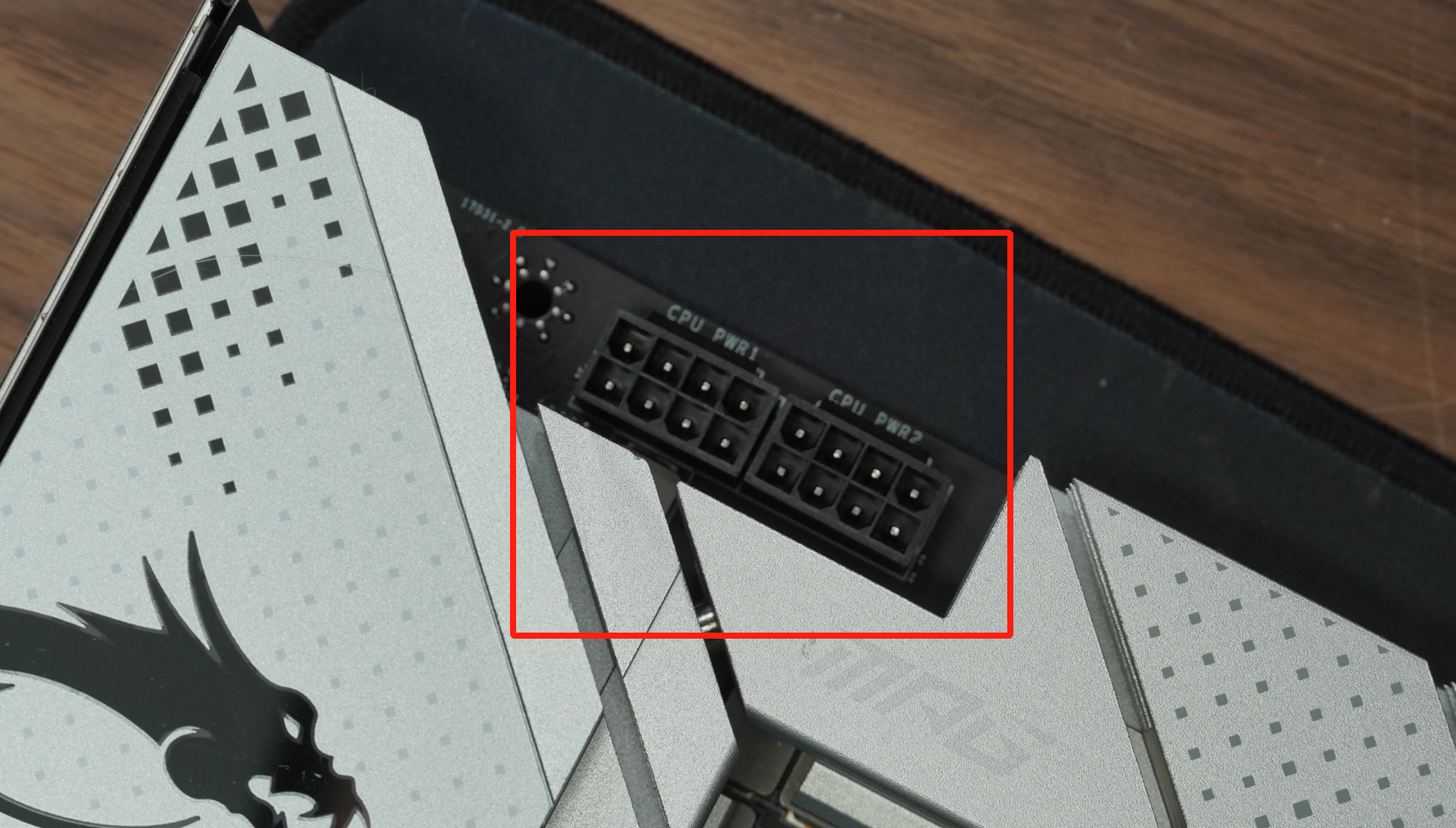
由于很多操作系统本身默认的音频属性设置中默认的是"禁用前面板插孔检测" 因此有时候将耳机插在电脑的耳机插孔时,发现耳机里面没有声音,去看看是否禁用了"前面板检测"功能,如果不是再看看其它的,我给大家整理了解决电脑插上耳机没声音的方法。
电脑耳机没声音怎么办
首先,在开始菜单里找到“控制面板”。
电脑(图1)
在“控制面板”界面,找到并点击“硬件和声音”
电脑(图2)
电脑(图3)
选择“Realtek高清晰音频管理器”
电脑(图4)
点击右下角的“插孔设置”按钮
电脑(图5)
点击“AC97前面板”,然后点击确定。
电脑(图6)
重新装载音频装置,发现耳机有声音了
电脑(图7)
以上就是电脑耳机没声音怎么办的操作步骤了。
我告诉你msdn版权声明:以上内容作者已申请原创保护,未经允许不得转载,侵权必究!授权事宜、对本内容有异议或投诉,敬请联系网站管理员,我们将尽快回复您,谢谢合作!










